 Modificar espacios con techos no horizontales y pisos
Modificar espacios con techos no horizontales y pisos
Una vez creados, se supone que espacios en Vectorworks tienen bordes superiores e inferiores horizontales. Sin embargo, muchas veces espacios deben tener facetas superiores e inferiores no paralelas o escalonadas. Además, muchas localidades tienen diferentes reglas sobre la cantidad de área de piso informada del espacio debe ser reducido en área con techos bajos.
Para espacios 3D, use los comandos Ajustar parte superior de espacio a objetos y Ajustar parte inferior de espacio a objetos para ajustar espacios a geometría definida, y calcular volumen y área correctamente.
Para espacios 2D, use el comando Agregar modificador de superficie a espacio para agregar modificadores manualmente y especificar cuánto se debe reducir el área calculado.
Ajustar espacios 3D a geometría definida
|
Comando |
Espacio de trabajo: Ruta |
|
Ajustar parte superior de espacio a objetos Ajustar parte inferior de espacio a objetos |
Design Suite, Architect: AIC > Planificación de espacio Landmark: Landmark > Planificación de espacio Spotlight: Agregar comando a espacio de trabajo (consulte Personalizar espacios de trabajo) Menú de contexto |
Estos comandos automáticamente extienden espacios existentes hacia arriba o hacia abajo para ajustar a geometría de definición como el modelo de sitio, cubiertas, pisos o superficies NURBS, o a un valor de altura fijo. Esto presenta el objeto de espacio correctamente en 3D y también calcula la información de volumen y área correcta.
Para ajustar espacios a geometría definida:
Seleccione el objeto de espacio a ajustar. Para cortar el espacio con objetos 3D específicos que intersecan el espacio, también seleccione esos objetos.
Seleccione el comando. Se abre el cuadro de diálogo Ajustar parte superior de espacio a objetos o Ajustar parte inferior de espacio a objetos.
Haga clic para mostrar/ocultar los parámetros.Haga clic para mostrar/ocultar los parámetros.
|
Parámetro |
Descripción |
|
Límite neto coincide con bruto |
Use el mismo límite para definiciones neta y bruta. Al ser seleccionado, las configuraciones netas no están disponibles. |
|
Bruto / Neto |
Altera el límite bruto o neto del objeto de espacio. Las mismas configuraciones están disponibles para ambos límites. |
|
Límite superior/inferior definido por |
Seleccione una opción para definir el límite superior o inferior del espacio: Sólo altura fija: Configura una altura máxima para el límite de espacio según las configuraciones Límite superior/inferior y Desplazamiento superior/inferior Sólo objetos de restricción: Recorta el límite de espacio con objetos 3D que intersecan con el espacio Altura fija más objetos de restricción: Configura una altura máxima para el límite de espacio y también recorta el espacio con objetos 3D que intersecan con el espacio |
|
Límite superior/inferior |
Si una opción de límite “altura fija” es seleccionada, seleccione el objeto de límite superior o inferior para el espacio |
|
Desplazamiento superior/inferior |
Si una opción de límite “altura fija” es seleccionada, ingrese una distancia para desplazar el objeto desde el objeto de límite |
|
Restringir partes superiores/inferiores de objeto de espacio a |
Si una opción de límite “objetos de restricción” es seleccionada, recorta el objeto de espacio con cubiertas, pisos, losas, polígonos 3D, extrusiones o superficies NURBS. Todos los objetos en capa: Incluye todo objeto 3D en la capa seleccionada que interseca el espacio como objetos de recorte Objetos seleccionados: Sólo incluye objetos 3D seleccionados que intersecan el espacio como objetos de recorte |
|
Usar para cubierta/losa |
Si una opción de límite “objetos de restricción” es seleccionada, seleccione cual parte de los objetos de cubierta o losa usar como el límite |
Modificar el área de espacios 2D
|
Comando |
Ruta |
|
Agregar modificador de superficie a espacio |
Menú de contexto |
Para espacios 2D con techos bajos, agregue uno o más objetos primitivos 2D encerrados manualmente (por ejemplo, un rectángulo o polilínea) como modificadores para especificar cuánto reducir el área calculado.
Para modificar el área de un espacio 2D:
Coloque uno o más objetos 2D para usar como un modificador en el objeto de espacio. Sólo la parte del modificador que traslapa el objeto de espacio es restada desde el área del espacio. Si modificadores se traslapan entre sí, ambos modificadores son completamente restados desde el área del espacio.
Seleccione el objeto de espacio y el modificador.
Seleccione el comando.
Se abre el cuadro de diálogo Agregar modificador de superficie a espacio.
Desde la lista Restar desde espacio, seleccione el porcentaje del área del modificador a restar desde el área del espacio, o seleccione Resta personalizada e ingrese un valor de Resta personalizado.
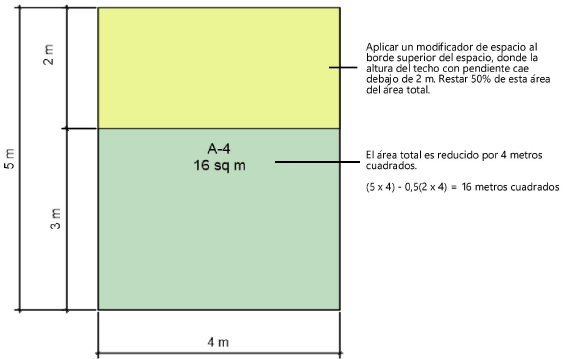
Consulte Cambiar modificadores de espacio para detalles sobre la edición del modificador.